עליך לעדכן את מערכת ההפעלה ורכיביה כדי למנוע באגים וליקויים שונים ובכך לבטל בעיות ביצועים.מומלץ לעדכן את המחשב בתדירות גבוהה יותר כדי למנוע פגיעויות של מערכת ההפעלה, מסגרת .NET, אי התאמה של מנהלי התקנים ואיומי אבטחה.מנהלי התקנים מעטים מתעדכנים אוטומטית, בעוד שאחרים דורשים עדכונים ידניים.
חלק מהמשתמשים דיווחו על קוד שגיאה 0x80070103 בעת התקנת עדכונים מרובים.קוד שגיאה זה מדווח לרוב במסך Windows Update, אך הוא יכול להתרחש גם כאשר אתה מאשר את הבקשה של Windows Update ומתקין מנהלי התקנים ספציפיים במכשיר שלך.
אתה יכול לעדכן מ-Windows הרשמיאֲתַרעדכן ידנית הורדות ממתינות.בסעיף זה, Microsoft אישרה את הבעיה ואישרה שהשגיאה 0x80070103 מתרחשת משתי סיבות.מיקרוסופט אמרה,אם אתה רואה שגיאה 80070103 של Windows Update בעת התקנת עדכון, ייתכן שאתה מנסה להתקין מנהל התקן שכבר מותקן במחשב שלך, או בעל דירוג תאימות נמוך מזה של מנהל ההתקן המותקן.
תוכן
- 0.1 מה גורם לשגיאה 0x80070103?
- 0.2 שיטה 1: הפעל את פותר הבעיות של Windows Update
- 0.3 שיטה 2: תיקון קבצי מערכת
- 0.4 שיטה 3: הפעל סריקת וירוסים
- 0.5 שיטה 4: עדכן מנהלי התקנים באופן ידני
- 0.6 שיטה 5: עדכן את Windows באופן ידני
- 0.7 שיטה XNUMX: שנה את שירות Windows Update
- 0.8 שיטה 7: אפס את רכיבי העדכון
- 0.9 שיטה 8: השבת שירותים ויישומי הפעלה
- 0.10 שיטה 9: כבה את העדכונים האוטומטיים
- 0.11 שיטה 10: חסום עדכוני מנהלי התקנים של Windows
- 0.12 שיטה 11: הסר התקנה של אפליקציות חשודות במצב בטוח
- 1 אה היי, נעים להכיר.
מה גורם לשגיאה 0x80070103?
סעיף זה מרכיב רשימה של תרחישים שבהם אתה נתקל בדרך כלל בשגיאה זו.סעיף זה נחוץ כדי להבין את סיבת השורש לבעיה המעוררת כדי שתוכל לפעול לפי שיטות פתרון בעיות מתאימות.
- עדכון התקנה שני:בעיה זו מתרחשת כאשר רכיב Windows Update (WU) מתבלבל עם תוכנות מותקנות אחרות, המחשב שלך טוען שזה תוכנה שנייה ואינו מצליח לעדכן בקשות.
- התקן את אותו עדכון עבור מנהלי התקנים מותקנים:אתה תתמודד עם בעיה זו כאשר רכיב Windows Update (WU) ינסה להתקין גרסה לא תואמת של מנהל התקן מותקן.
- התערבות של צד שלישי:אתה תתמודד עם בעיה זו כאשר חבילת אבטחה של צד שלישי או כל תוכנית לא תואמת מפריעה למחשב האישי שלך.
שיטה 1: הפעל את פותר הבעיות של Windows Update
לפני שתנסה משהו אחר, יש דרך קלה לתקן את הבעיה באופן אוטומטי על ידי הפעלת פותר הבעיות של Windows Update.אם יש פונקציונליות לא עקבית ברכיבי Windows Update, פותר הבעיות יזהה ויפתור בהתאם באמצעות אוסף של אסטרטגיות תיקון.
1. לחץ במקביל מקש Windows + I סטארט - אפ להכין.
2. לחץ עדכון ואבטחה אריח, כפי שמוצג.

3. עבור לחלונית השמאליתפתרון בעיות תַפרִיט.
4. בחר עדכון חלונות פתור בעיות ולחץ הפעל את פותר הבעיות כפתור, כפי שמוצג להלן.
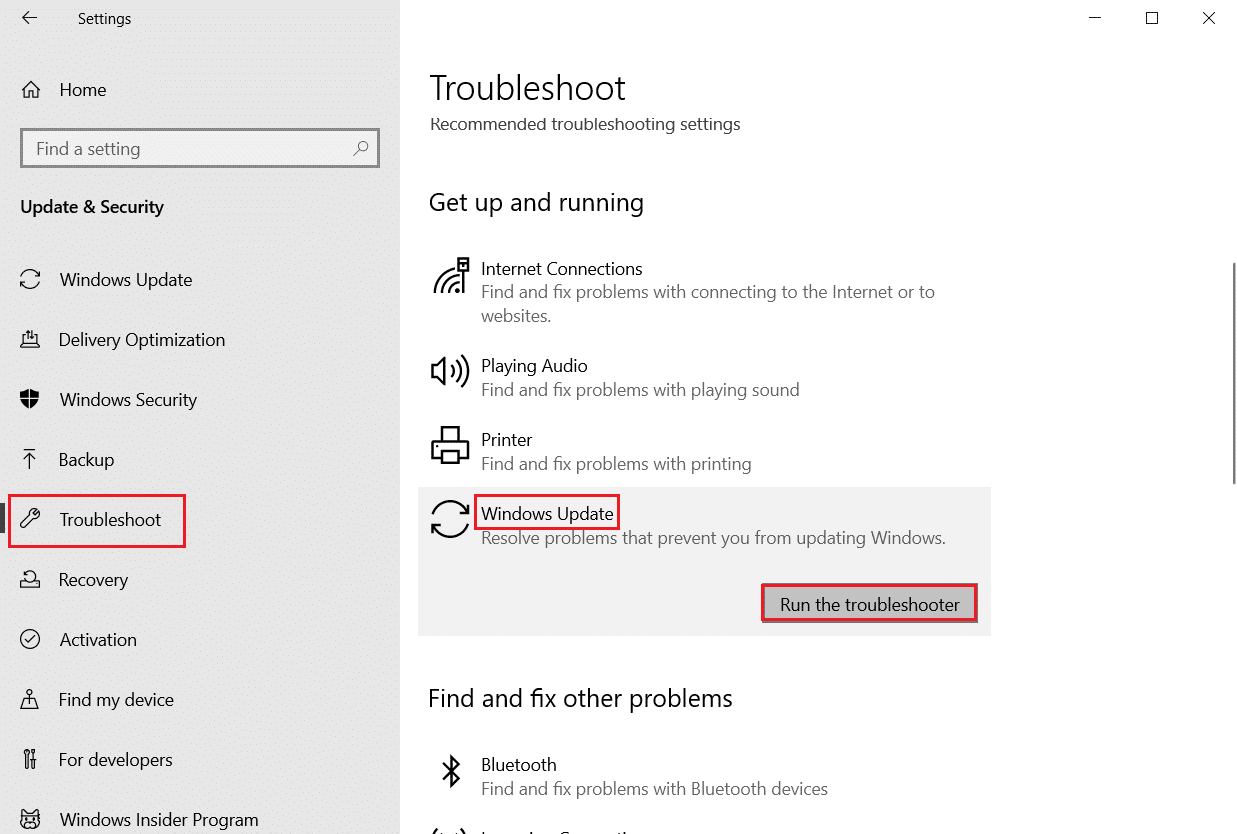
5. המתן לפותר הבעיות כדי לזהות ולתקן את הבעיה.לאחר השלמת התהליך, אתחול המחשב האישי שלך.
שיטה 2: תיקון קבצי מערכת
הסיבה העיקרית להפעלת שגיאה זו היא קבצי מערכת פגומים.משתמשי Windows 10 יכולים לסרוק ולתקן באופן אוטומטי את קובצי המערכת שלהם על ידי הפעלת מערכת בדיקת קבצי המערכת וכלי ניהול תמונת פריסה ושירות.אז בצע את השלבים הבאים כדי לעשות זאת:
1. לחץ מפתח Windows, הקלד שורת פקודה ולחץ הפעל כמנהל.
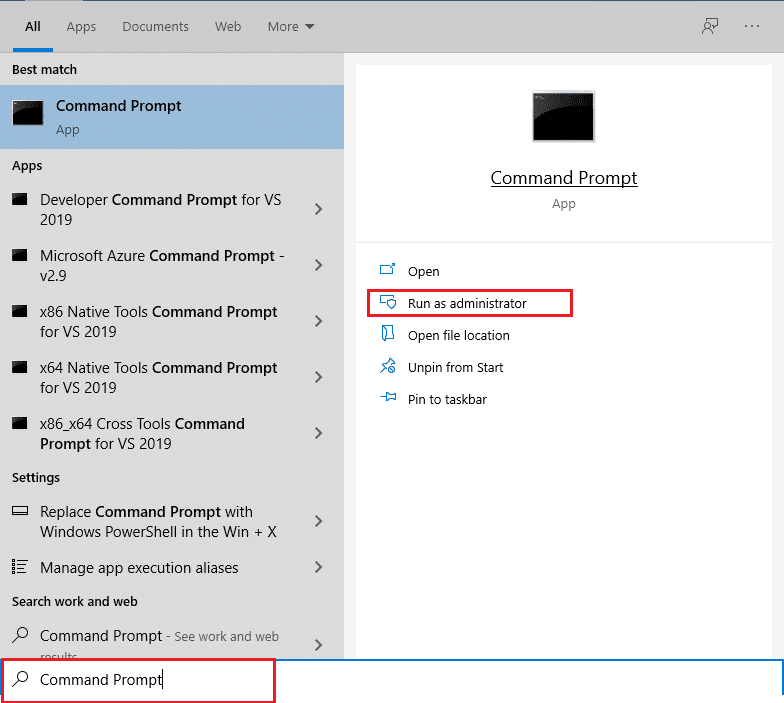
2. בתוך בקרת חשבון משתמש מיידילחץ על כן.
3. הקלד chkdsk C: / f / r / x פקודה ולחץ מקש אנטר.
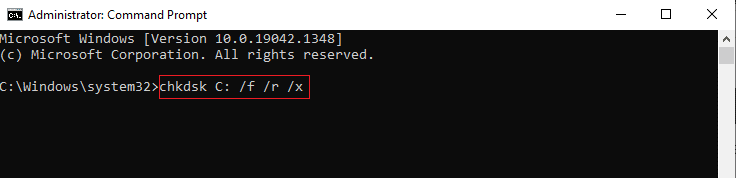
הערה:אם תתבקשו,Chkdsk לא יכול להפעיל... אמצעי האחסון... בתהליך שימוש, לאחר מכן, הקלד Y ותלחץזן.
4. הקלדsfc / scannow ותלחץ מקש אנטרהפעל סריקה של בודק קבצי מערכת.
הערה: סריקת מערכת תתחיל ותימשך מספר דקות.בינתיים אפשר להמשיך ולבצע פעולות אחרות, אך שימו לב לא לסגור בטעות את החלון.
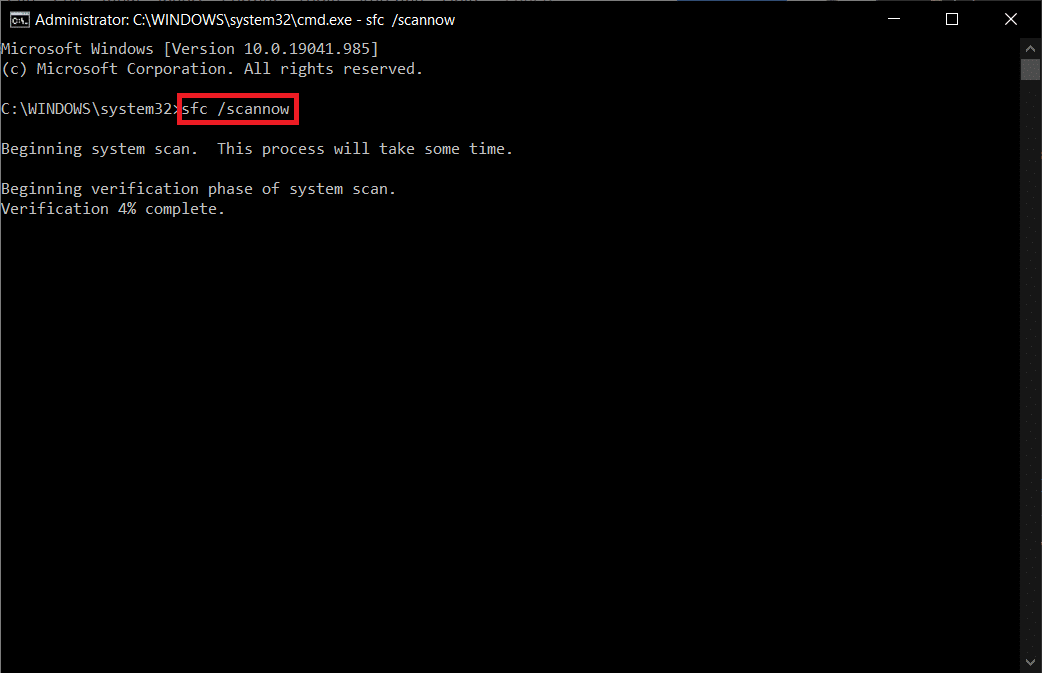
5. כאשר הסריקה תושלם, אחת מההודעות הבאות תוצג:
- Windows Resource Protection לא מצאה הפרות שלמות.
- Windows Resource Protection לא הצליח לבצע את הפעולה המבוקשת.
- Windows Resource Protection מצא קבצים פגומים ותיקן אותם בהצלחה.
- Windows Resource Protection מצא קבצים פגומים, אך לא הצליח לתקן חלק מהם.
6. לאחר השלמת הסריקה, אתחול המחשב האישי שלך.
7. שוב הפעל את שורת הפקודה כמנהל ובצע את הפקודות הנתונות ברצף:
dism.exe /Online /cleanup-image /scanhealth dism.exe /Online /cleanup-image /restorehealth dism.exe /Online /cleanup-image /startcomponentcleanup
הערה: עליך להיות בעל חיבור אינטרנט פעיל כדי לבצע פקודות DISM כהלכה.
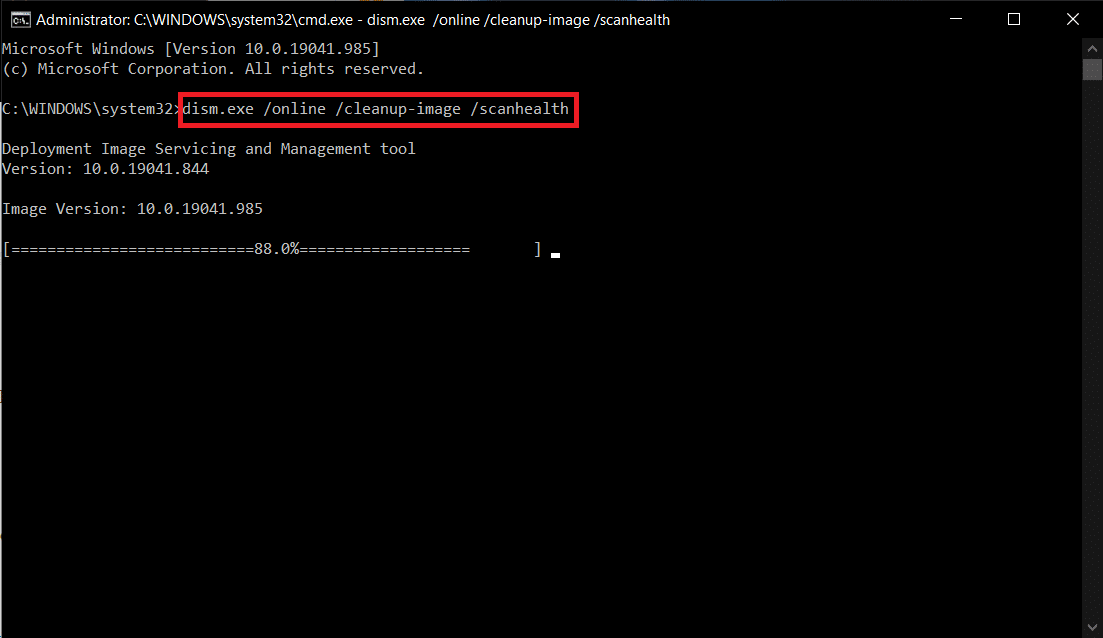
שיטה 3: הפעל סריקת וירוסים
לפעמים כאשר כל וירוס או תוכנה זדונית משתמשים בקבצי מערכת, Windows Defender לא מצליח לזהות את האיום.תוכנות זדוניות או וירוסים נועדו לפגוע במערכת של משתמש, לגנוב נתונים פרטיים או לרגל אחרי מערכת ללא ידיעת המשתמש.
קיימות תוכנות נגד תוכנות זדוניות כדי להתגבר על תוכנות זדוניות.התוכנה סורקת ומגנה באופן קבוע על המערכת שלך.לכן, כדי למנוע שגיאה 0x80070103, הפעל סריקת אנטי-וירוס במערכת שלך ובדוק אם הבעיה נפתרה.לאחר מכן, בצע את השלבים המוזכרים להלן כדי לעשות זאת.
1. לחץ במקבילמקש Windows + I סטארט - אפ להכין.
2. כאן, לחץ עדכון ואבטחה הגדרות כפי שמוצג.

3. עבור אל בחלונית השמאליתאבטחת Windows.
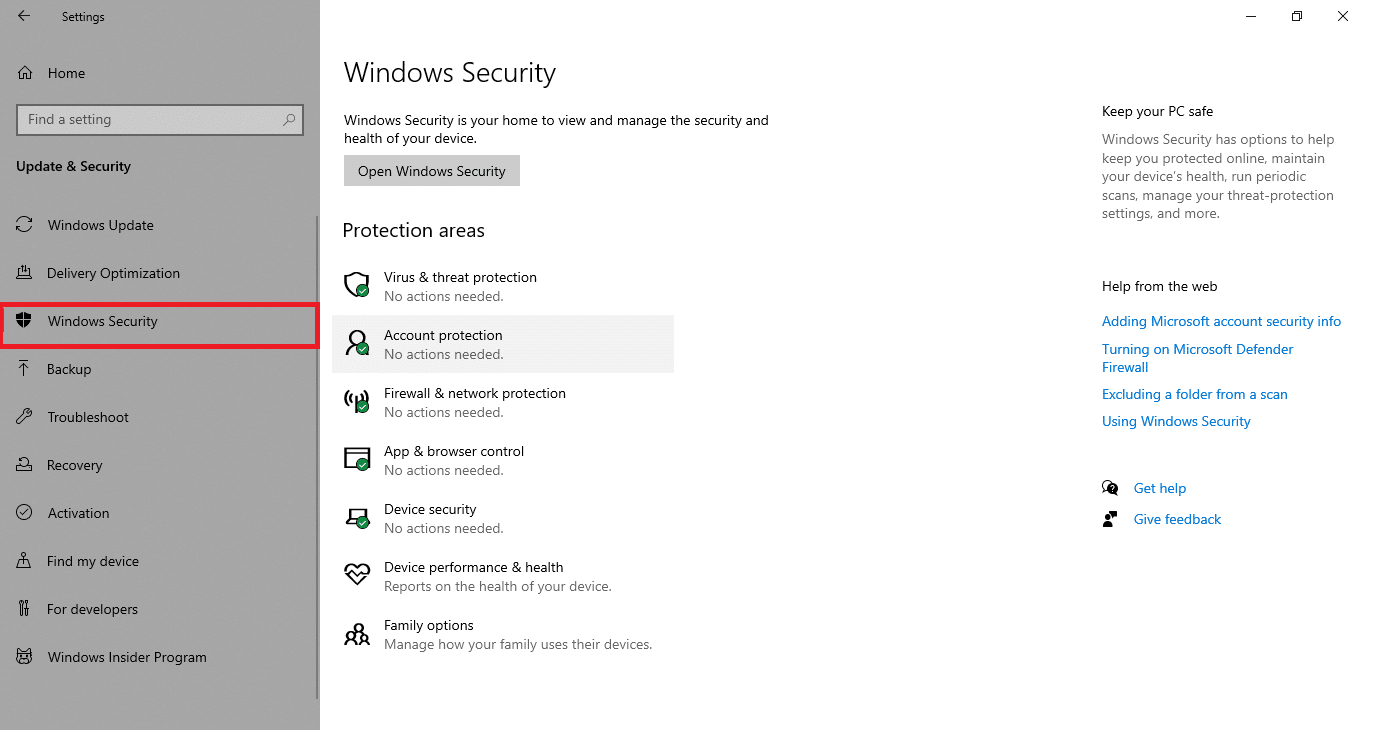
4. לחץ בחלונית הימנית הגנה מפני וירוסים ואיומים אפשרויות.
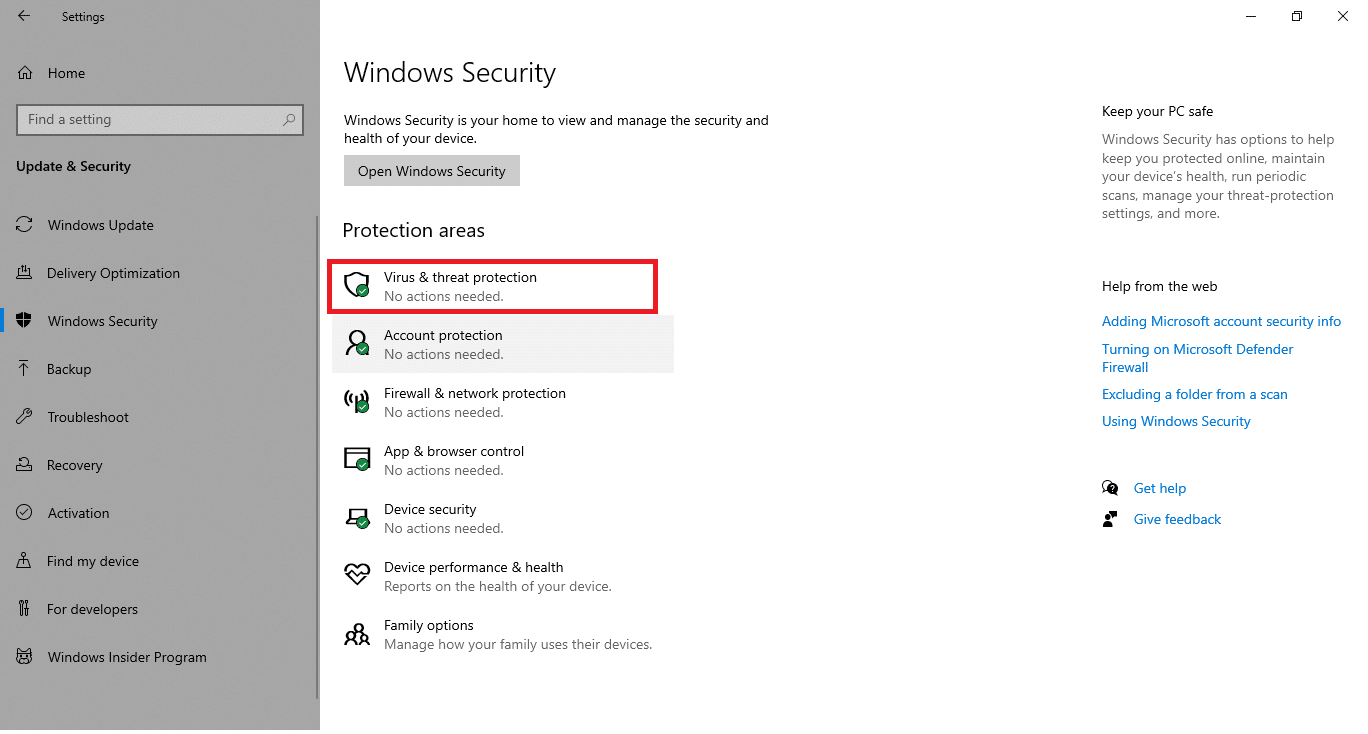
5. לחץ סריקה מהירה לחצן כדי לחפש תוכנות זדוניות.
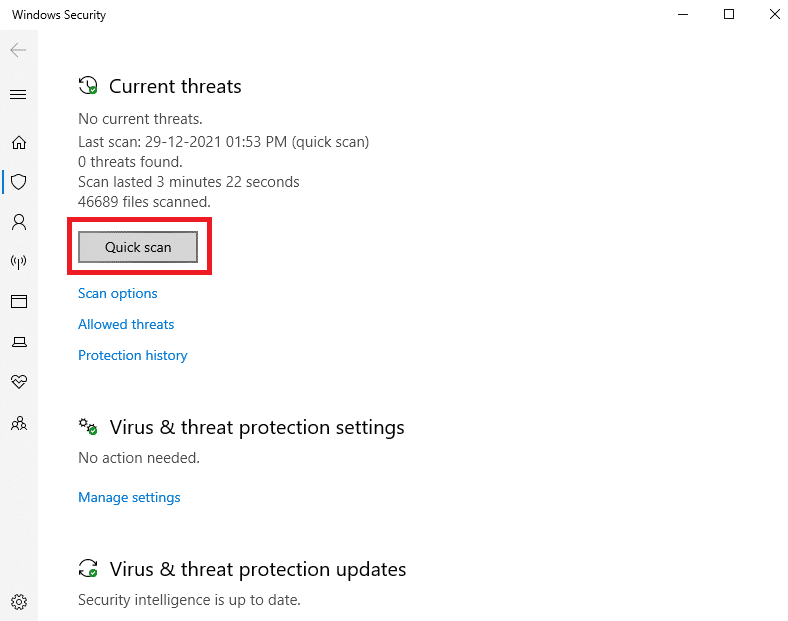
6א.לאחר השלמת הסריקה, כל האיומים יוצגו.לחץ על האיומים הנוכחייםמטהלהתחיל .
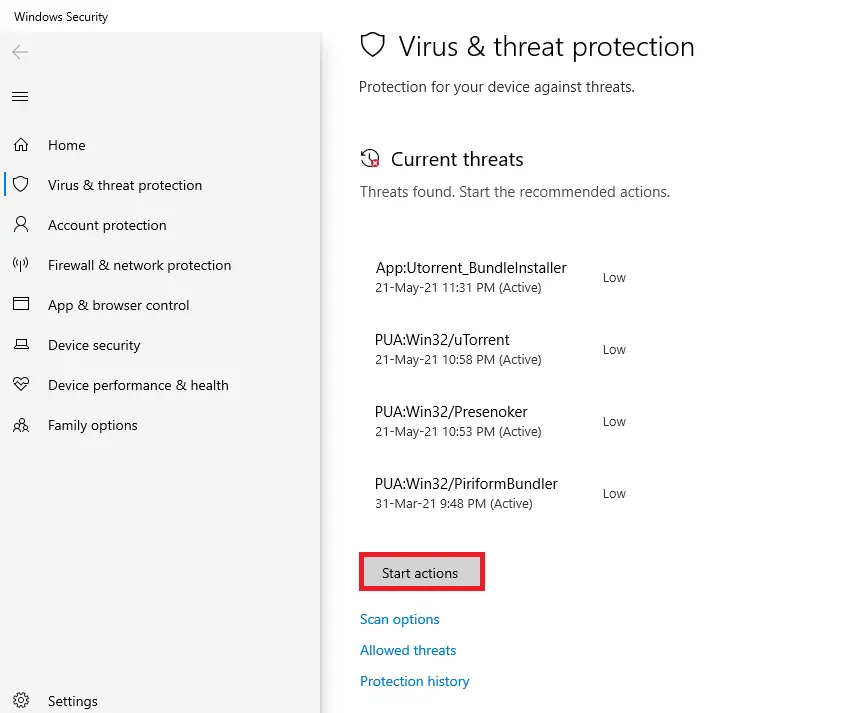
6B.אם אין איומים במכשיר שלך, המכשיר יוצג אין איום נוכחי אזעקה.
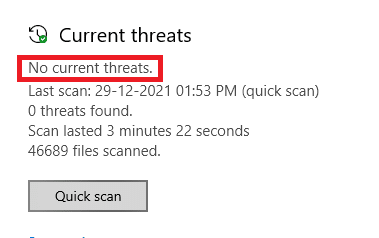
שיטה 4: עדכן מנהלי התקנים באופן ידני
אתה יכול לנסות להתקין מנהלי התקנים באופן ידני כדי להיפטר מקוד השגיאה של Windows Update 0x80070103 כפי שמוצג להלן.
1. לחץ开始, הקלדמנהל התקן, ואז הקשמקש אנטר.
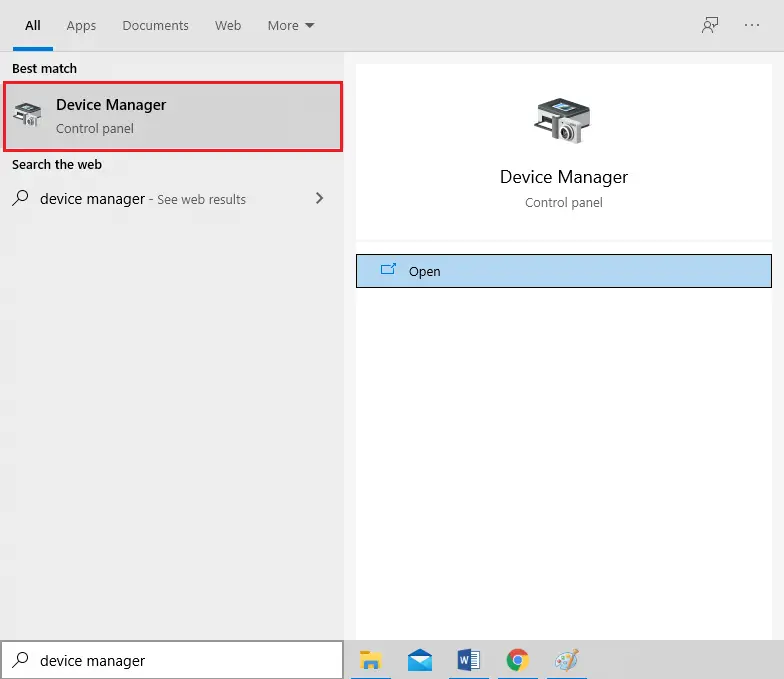
2. לחיצה כפולה מתאם תצוגה הרחב את זה.
3. כעת, לחץ לחיצה ימנית מנהל ההתקן של כרטיס המסך שלך ותבחר עדכן דרייברים, כפי שמראה התמונה.
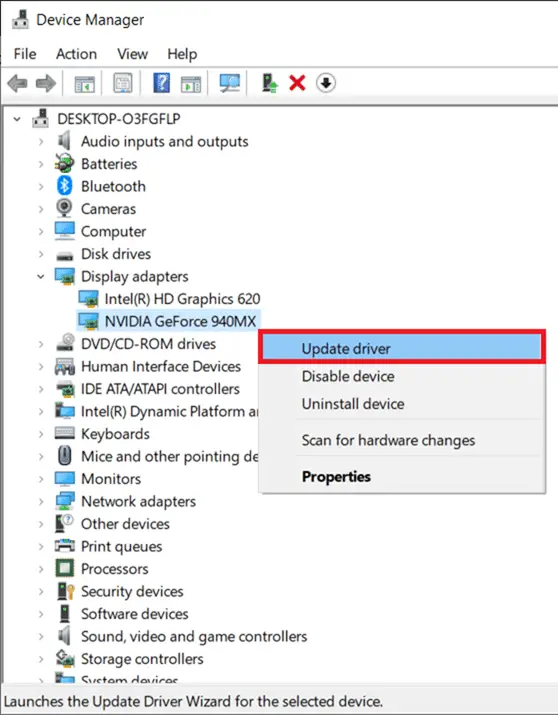
4. לאחר מכן, לחץ חיפוש מנהלי התקנים אוטומטי כדי להתקין את מנהל ההתקן המעודכן במחשב האישי שלך.
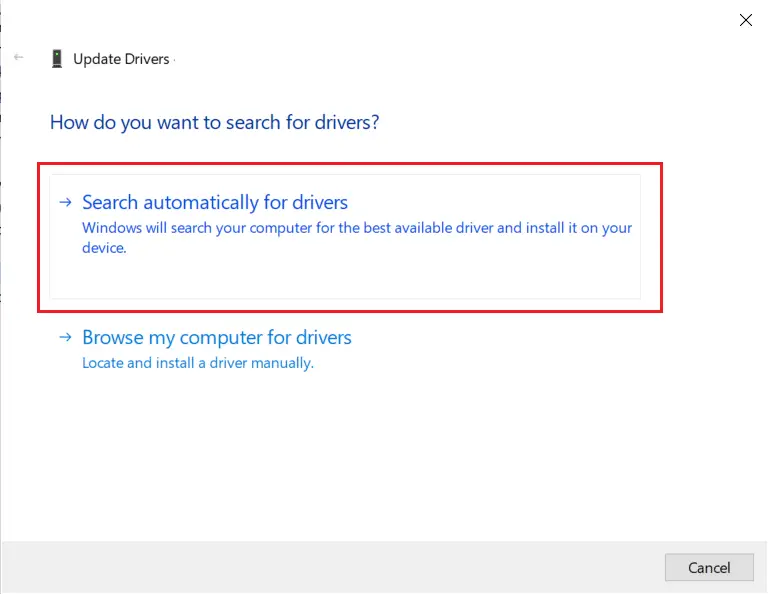
5א.אם מנהל ההתקן אינו מעודכן, מנהל ההתקן יעשה זאת Lessationsלגרסה העדכנית ביותר.הפעל מחדש את המחשב כדי להתקין אותם.
5B.אם הם כבר בשלב העדכון, יופיעהמסך הבא.לחץ על לכבות צא מהחלון והפעל מחדש את המחשב
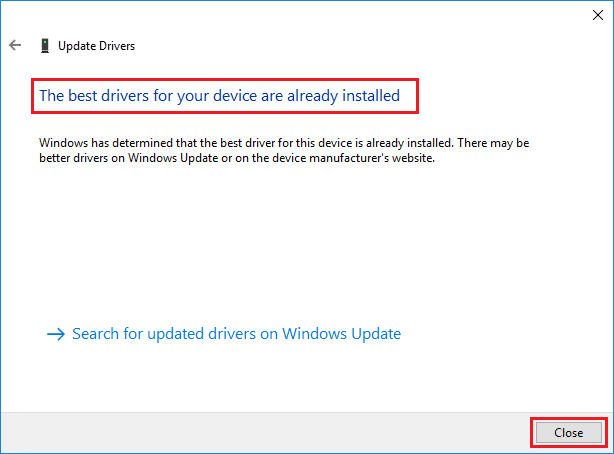
6. להלן השלבים לעדכון מנהל ההתקן של הכרטיס הגרפי.נהגים אחריםגם לעקוב אחריהם בהתאם.
נא לקרוא גם: תקן שגיאות מסך כחול של Windows 10
שיטה 5: עדכן את Windows באופן ידני
אם אישרת שאין קבצים פגומים או תוכניות זדוניות במחשב שלך, ושכל השירותים החיוניים פועלים בצורה חלקה, תוכל להוריד את העדכון באופן ידני על ידי ביצוע ההוראות שלהלן:
1. לחץ במקביל Windows + 鍵 לפתוח את המערכתלהכין .
2. בחר כפי שמוצגעדכון ואבטחה.
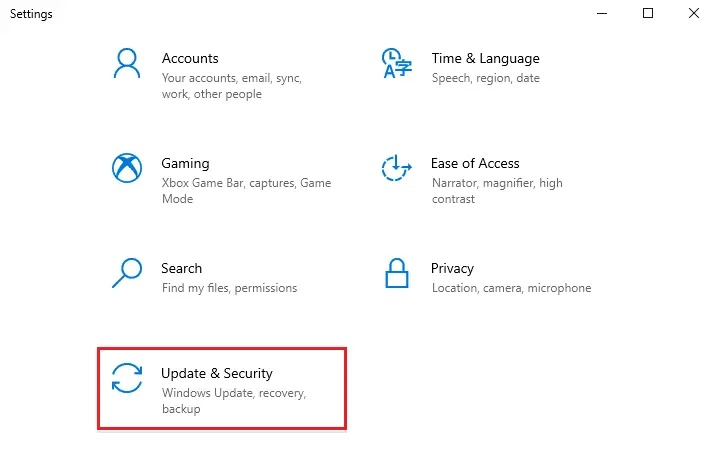
3. כעת, לחץ צפה בהיסטוריית העדכונים אפשרויות, כפי שמוצג להלן.
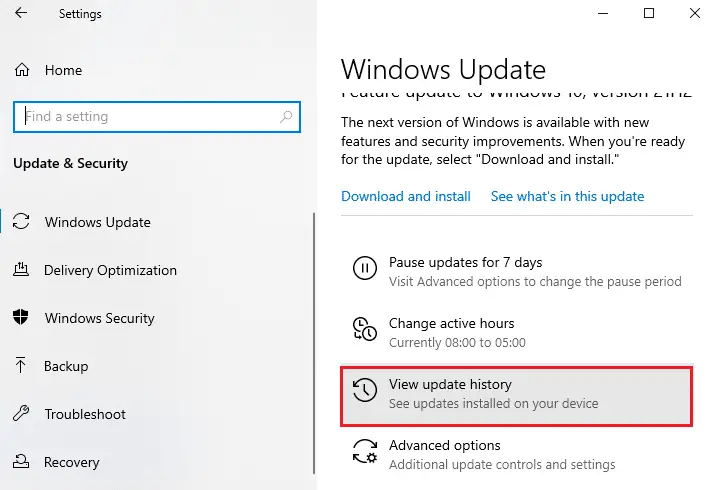
4. רשום ברשימה ממתין להורדה עקב הודעת שגיאהמספר KB.
5. הנה, 在 הקלד בסרגל החיפוש של Microsoft Update Catalogמספר KB ,כדלהלן.
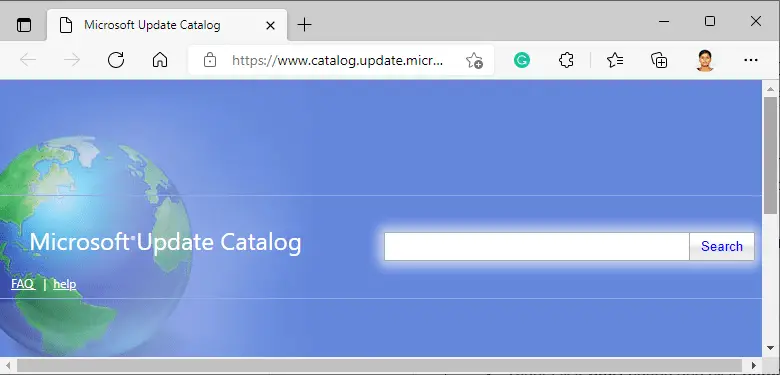
6. עקוב הוראות על המסך הורד והתקן את העדכון באופן ידני.
שיטה XNUMX: שנה את שירות Windows Update
במקרים מסוימים, העדכון עלול להיכשל וחלק מהקבצים יאבדו.לאחר מכן עליך למחוק או לשנות את שמות קובצי ההתקנה הללו כדי לתקן את הבעיה.יש להשבית את שירות העדכון כדי לשנות את הקבצים האלה, מכיוון שהם יפעלו ברקע.בצע את השלבים הבאים כדי לעשות זאת:
1. פתח הפעלת דו-שיח והיכנס services.msc.按מקש אנטר סטארט - אפ" לְשָׁרֵת"חלון.
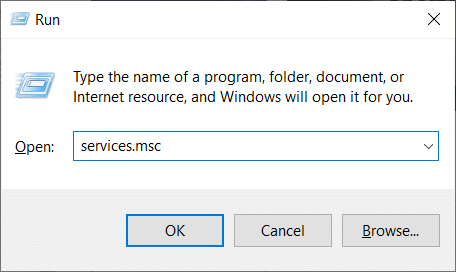
2. כעת, גלול למטה במסך ולחץ לחיצה ימנית עדכון חלונות.
3. כאן, אם המצב הנוכחי מופיע לָרוּץ, לחץ תפסיק .
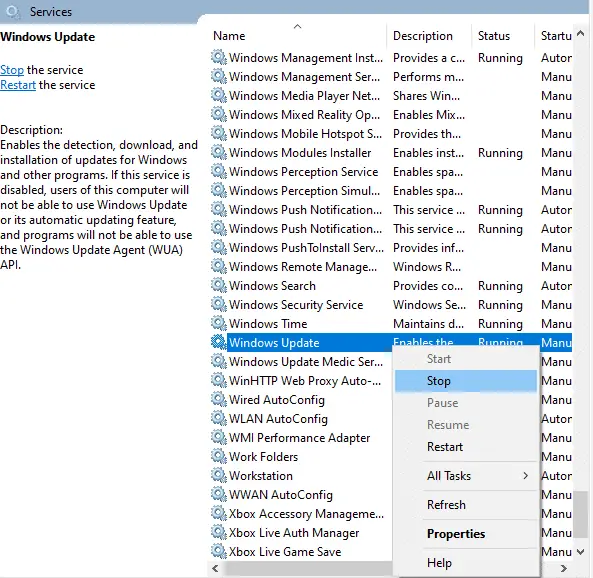
4. תתבקש, Windows מנסה לעצור את השירותים הבאים במחשב המקומי...המתן עד שההודעה תתבטל תוך כ-3 עד 5 שניות.
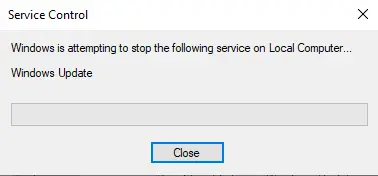
5.על ידי לחיצה בו זמנית מקש Windows + E כדי להתחילסייר קבצים ונווט אל הנתיב הנתון:
C:WindowsSoftwareDistributionDataStore
6. לחץ במקבילמקשי Ctrl + Aבחר את כל הקבצים והתיקיות.
7. קליק ימניאזור ריקותבחרלִמְחוֹק אפשרות למחוק את כל הקבצים והתיקיות ממיקום DataStore.
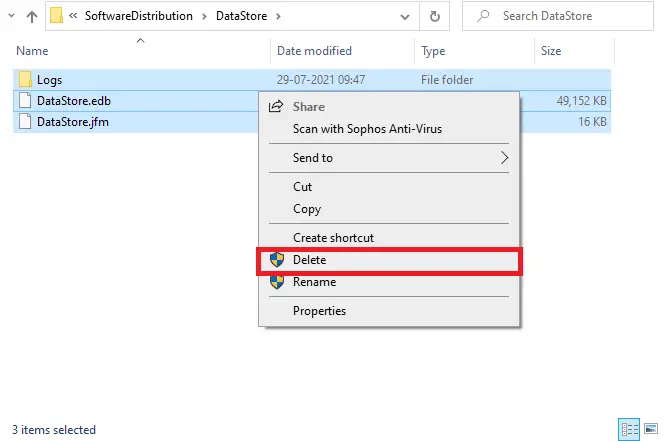
8. לאחר מכן, נווט אלC: WindowsSoftwareDistributionDownloadודרך דומהמחק את כל הקבצים.
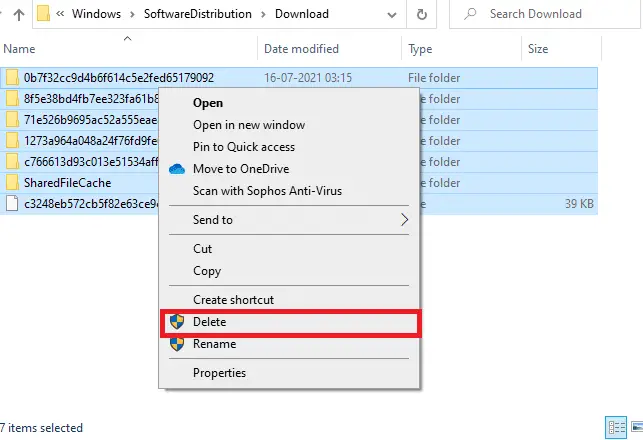
9. חזור אל "לְשָׁרֵת " חלון, לחץ לחיצה ימניתעדכון חלונותובחר " 开始 אפשרות ”, כפי שמוצג באיור למטה.
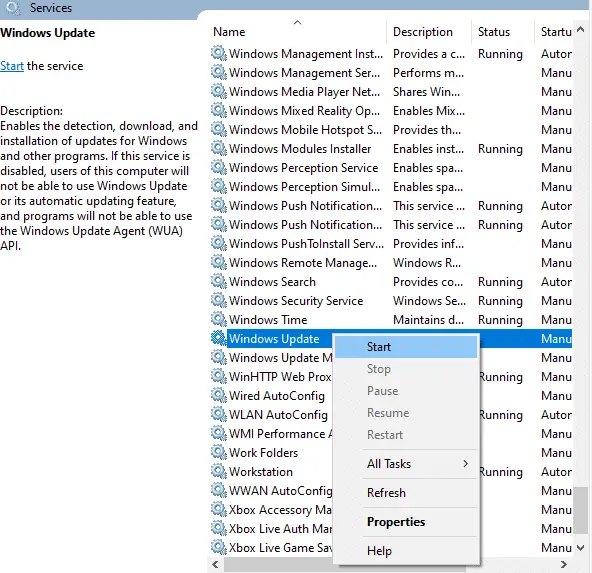
10. כפי שהוזכר קודם לכן, המתן ל Windows מנסה להפעיל את השירותים הבאים במחשב המקומי...ההנחיה נעלמת.
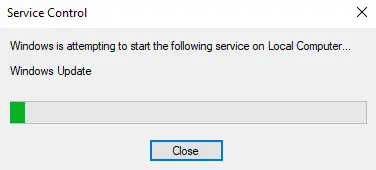
11. סגורלְשָׁרֵתחלון והפעל מחדש את המחשב.
שיטה 7: אפס את רכיבי העדכון
התוצאה הסופית של שיטה זו כוללת:
- הפעל מחדש את BITS, מתקיני MSI, הצפנה ושירותי Windows Update.
- שנה את שם התיקיות SoftwareDistribution ו-Catroot2.
זה אמור לתקן את קוד השגיאה 10x0 ב-Windows 80070103.
1. התחל כמנהל שורת פקודה.
2. עכשיו, אחד אחד הקלד את הדברים הבאים פקודה, ולאחר כל פקודה הקשלהיכנס .
נטו להפסיק עצור נטו פיסות עצירה נטו net stop msiserver ר: C: WindowsSoftwareDistribution SoftwareDistribution.old ren C: WindowsSystem32catroot2 Catroot2.old נטו להתחיל להתחיל נטו להתחיל סיביות - - להתחיל נטו
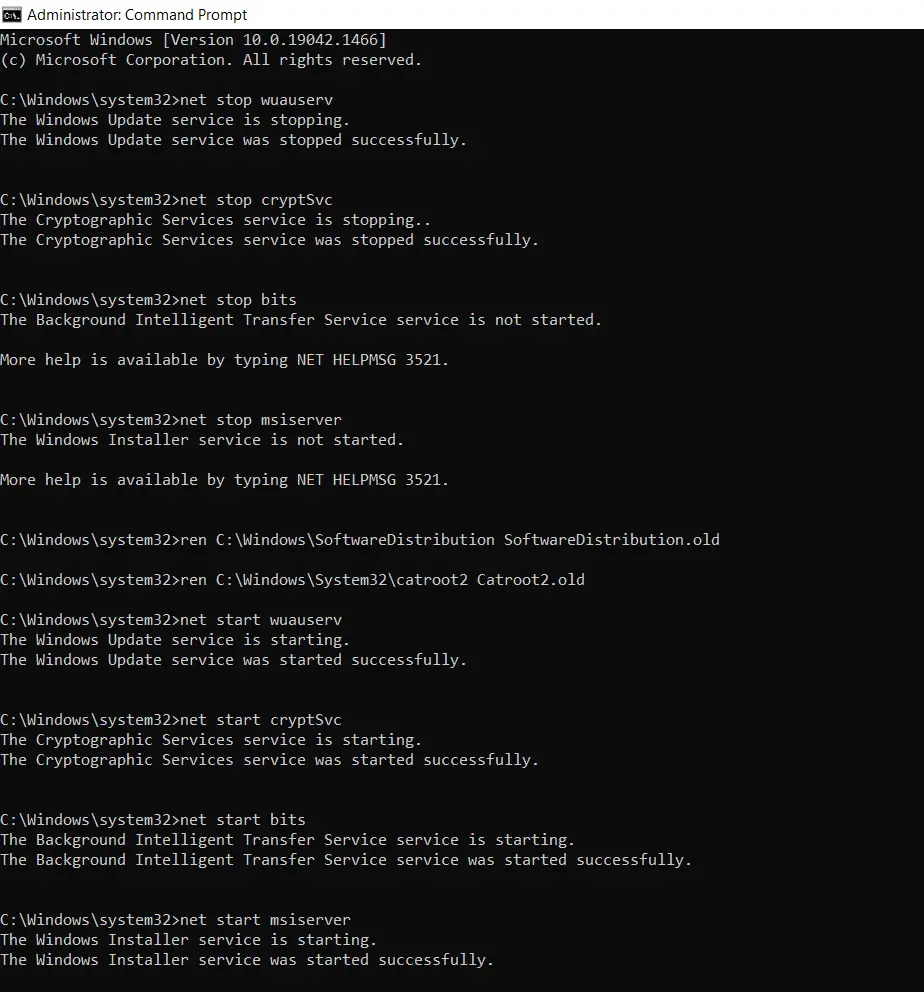
שיטה 8: השבת שירותים ויישומי הפעלה
ניתן לתקן בעיות עם קוד השגיאה 10x0 על ידי אתחול נקי של כל השירותים והקבצים החיוניים במערכת Windows 80070103 שלך כמתואר בשיטה זו.
הערה:תהיה בטוח שהיכנס כמנהלכדי לבצע אתחול נקי של Windows.
1. לחץ במקבילמקש Windows + R כדי להתחיללָרוּץתיבת דיאלוג .
2. קלטmsconfigותלחץמקש אנטרלִפְתוֹחַתצורת מערכת.
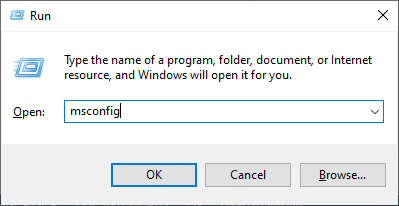
3. להופיעהגדרות מערכת חַלוֹן.לאחר מכן, עבור אל לְשָׁרֵת לשונית.
4. סמן הסתר את כל שירותי Microsoftליד הקופסה , לאחר מכן לחץ להשבית את כל כפתור, כפי שמודגש באיור.
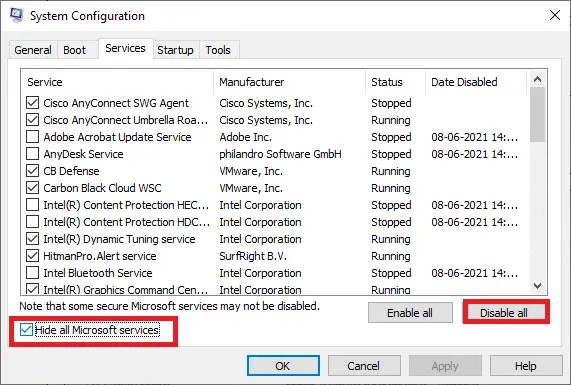
5. כעת, עבור אל לשונית אתחול ולחץ פתח את מנהל המשימותקישור, כפי שמוצג להלן.
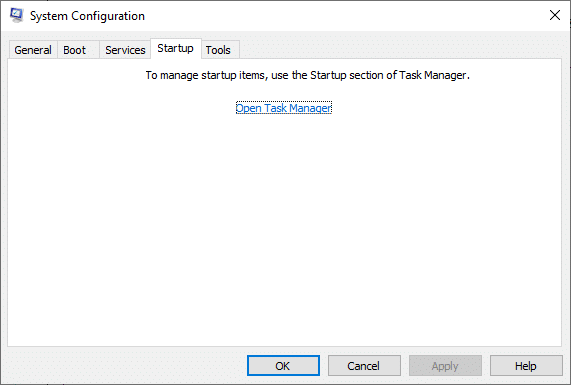
6. כעת, יופיע חלון מנהל המשימות.בחר משימות הפעלה לא רצויות ולחץ מוצג בצד ימין למטהנָכֶה.
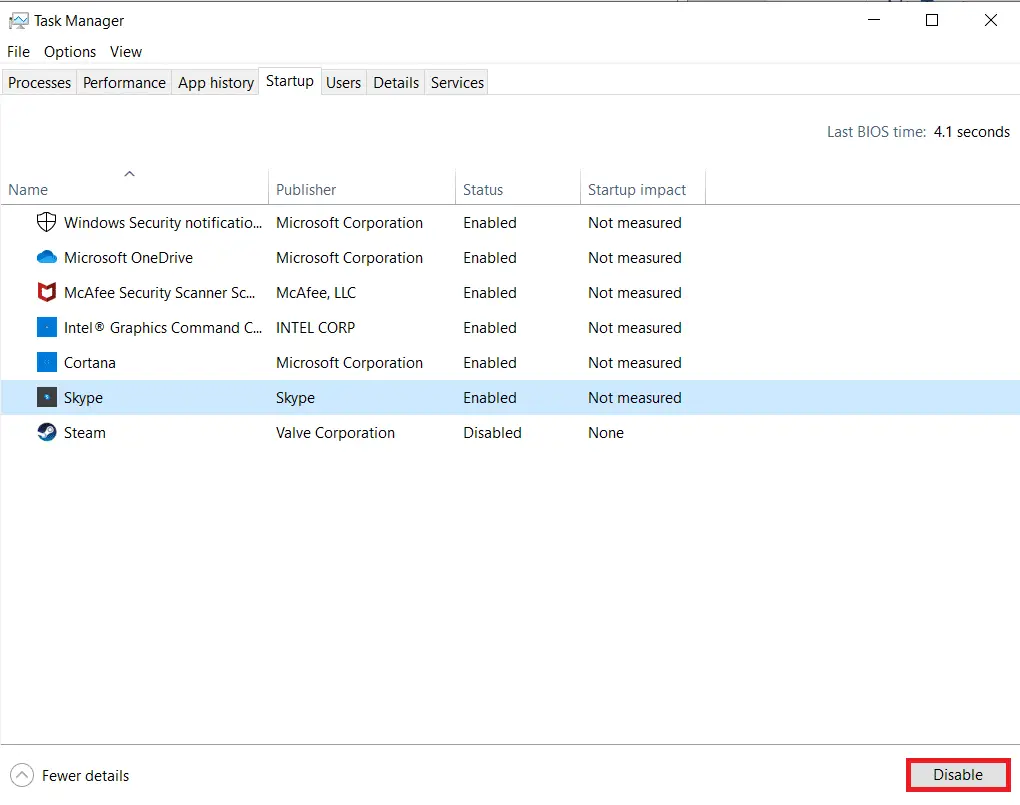
7. יציאהמנהל משימות ו - הגדרות מערכתחַלוֹן.לבסוף,אתחול המחשב האישי שלך.
נא לקרוא גם: תקן את שגיאת Windows Update 0x80070005
שיטה 9: כבה את העדכונים האוטומטיים
תכונת העדכון האוטומטי תשאיר את המחשב שלך מעודכן לגרסה העדכנית ביותר בכל פעם שעדכון זמין.אם אתה נתקל בקוד השגיאה הזה 0x80070103 עקב עדכונים אוטומטיים, אתה יכול לנסות לכבות את העדכונים האוטומטיים באופן הבא:
1. לחץ והחזק בו-זמניתWindows +מפתח לפתיחהלהכין.
2. כעת, בחר כפי שמוצגעדכון ואבטחה.
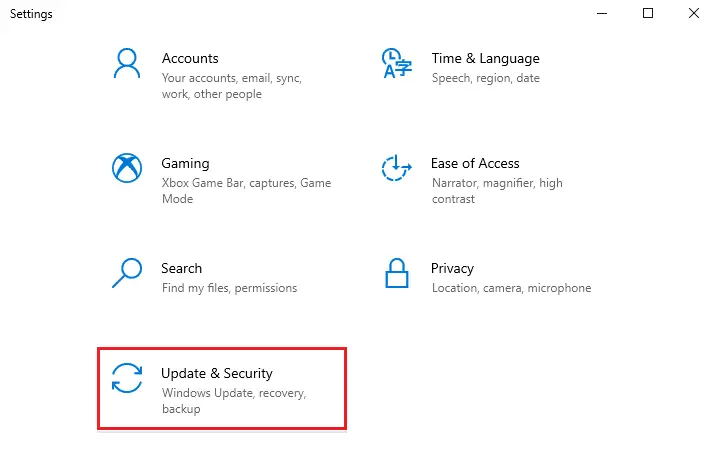
3. כעת, לחץ בחלונית הימניתאפשרויות מתקדמות,כדלהלן.
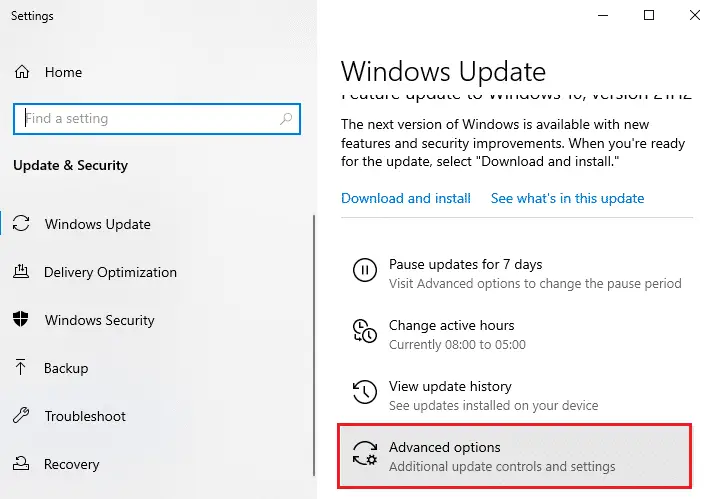
4. בחלון הבא, גלול מטה אלהשהה עדכוניםולחץ על המודגשבחר תאריךאפשרויות.
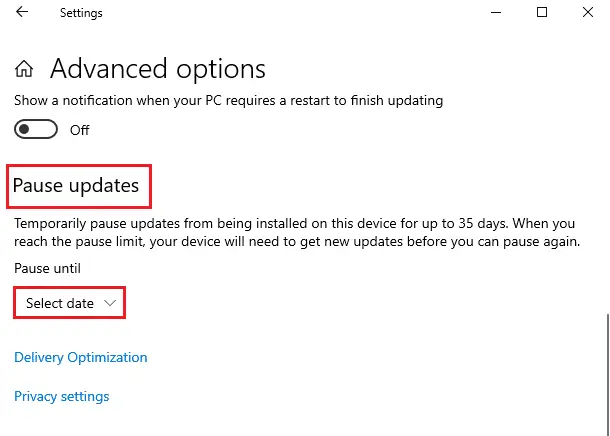
5. כעת, בחרהשבת מעודכןתַאֲרִיך.
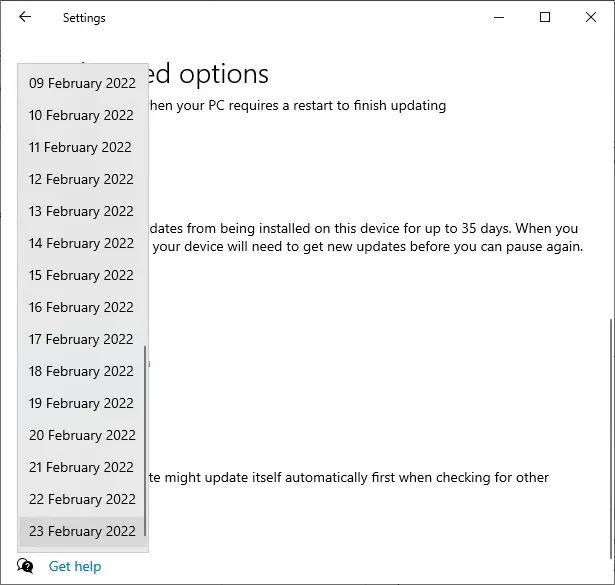
שיטה 10: חסום עדכוני מנהלי התקנים של Windows
אתה יכול למנוע את הופעת קוד השגיאה 0x80070103 במחשב שלך על ידי מניעת התקנה מחדש של עדכוני מנהל התקן מהמחשב שלך.שים לב ששיטה זו תחסום את כל העדכונים הזמינים עבור כל מנהל התקן, לא רק אחד.בצע את השלבים שלהלן כדי להסתיר עדכוני מנהלי התקנים של Windows במחשב האישי שלך.
1. לחץמפתח Windowsוהקלד בשורת החיפושלוח בקרה.
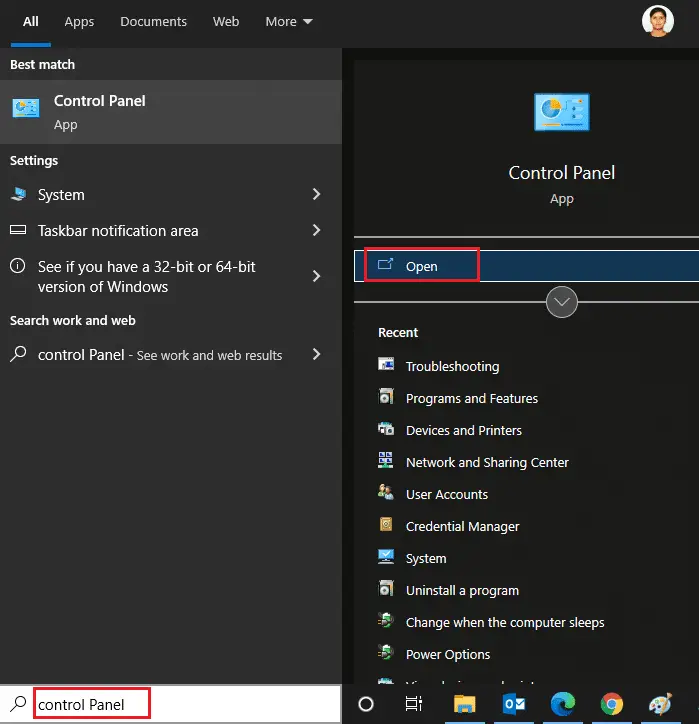
2. כעת, הגדר אתהצג לפיהאפשרויות מוגדרות לאייקון קטן, לאחר מכן לחץמודגשהגדרות מערכת.
![]()
3. מכאן, גלול למטה במסך ולחץהגדרות מערכת מתקדמות, כפי שמראה התמונה.
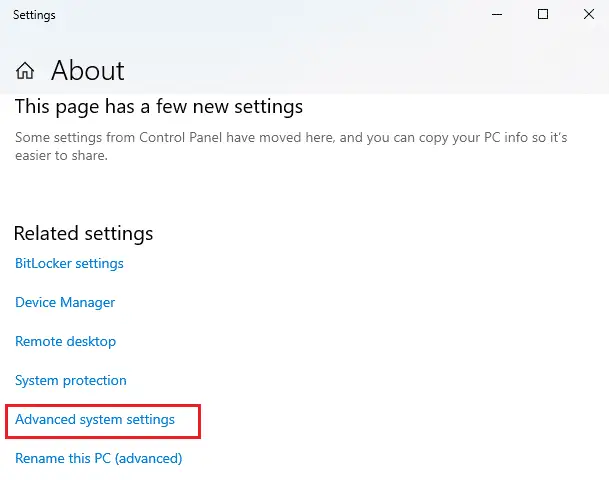
4. לאחר מכן, עבור אלמאפייני מערכתבחלון הקופץחוּמרָהלשונית.לחץ על המודגשהגדרות התקנת ציודלַחְצָן.
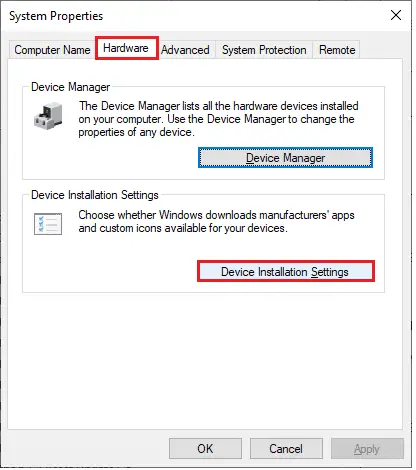
5. לאחר מכן, לחץ כפי שמוצגלא (ייתכן שהמכשיר שלך לא יעבוד כצפוי)אפשרות ולחץשמור שינוייםלַחְצָן.
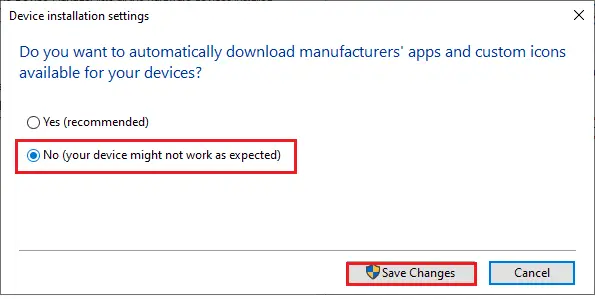
6. לבסוף,הפעל מחדש את המחשבותבדוק אם פתרת את הבעיה.
שיטה 11: הסר התקנה של אפליקציות חשודות במצב בטוח
הפעל את המחשב במצב בטוח ונסה להתקין את היישום שעלול לגרום לשגיאה זו.
הערה:כדי להפעיל את המחשב במצב בטוח, אם יש לך מכשיר מוצפן, המערכתייתכן שתתבקש להיכנסמפתח BitLocker.
1. עקוב אחר המדריך שלנו כיצד לאתחל למצב בטוח ב-Windows 10 כאן.
2. כעת הקשמפתח Windows, הקלד אפליקציות ותכונות, לאחר מכן לחץ לִפְתוֹחַ.
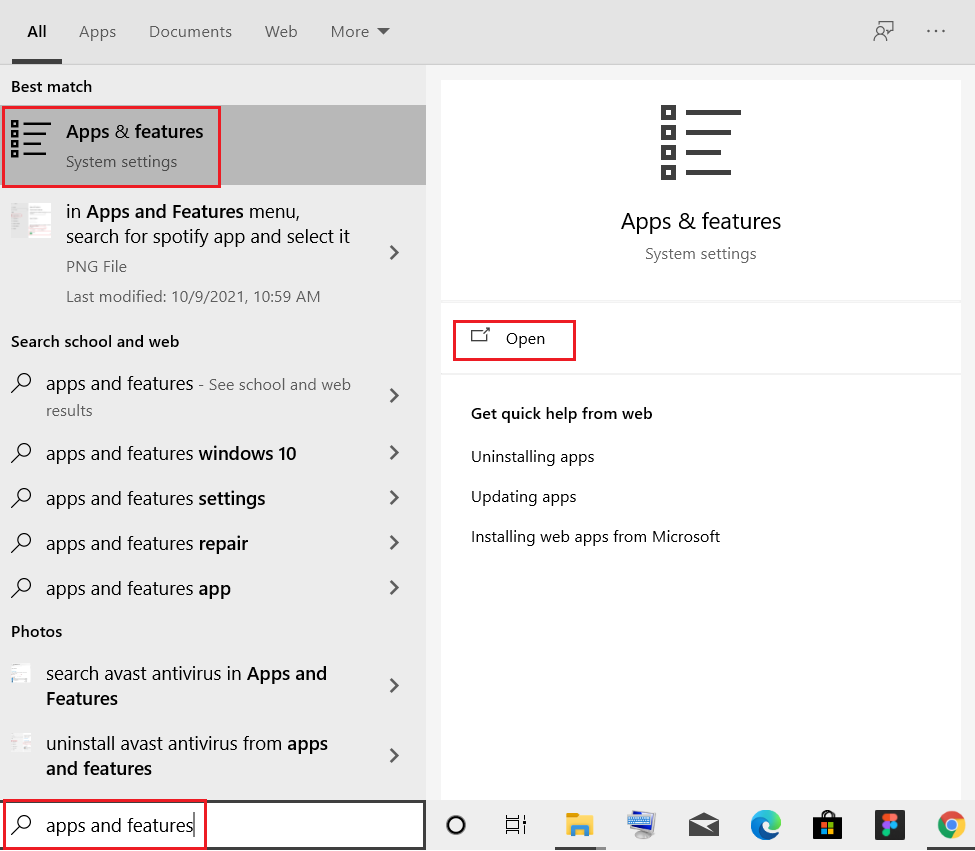
3. לחץ על כןאפליקציות סותרות/חשודות (למשל Battle.net) ובחר הסר את ההתקנה אפשרויות, כפי שמוצג להלן.
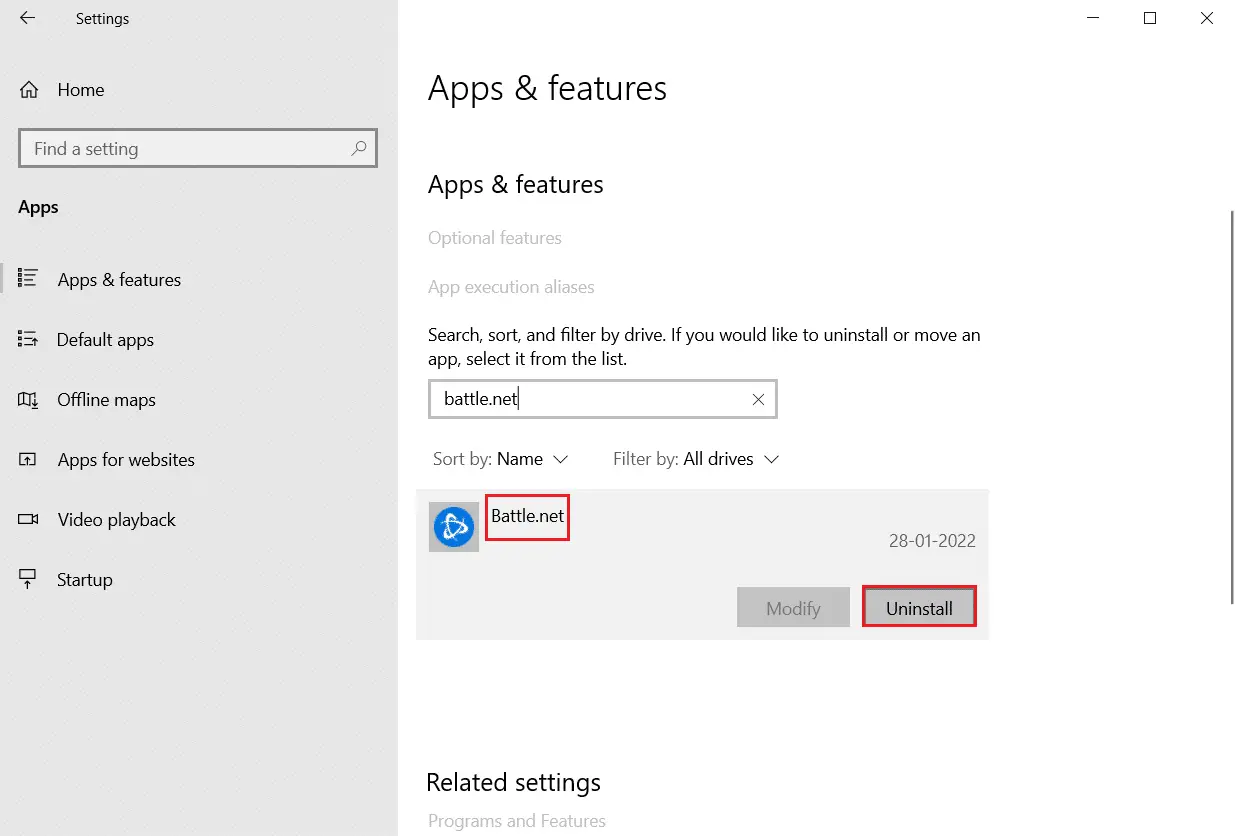
4. לחץ שובהסר את ההתקנהכדי לאשר את אותו הדבר.
5. לבסוף,אתחול המחשב האישי שלך ובדוק אם קוד השגיאה עדיין קיים.אם כן, נסה את הפתרון הבא.
אנו מקווים שהמדריך הזה עזר לך, אתה יכולתקן שגיאה 10x0 ב-Windows 80070103.

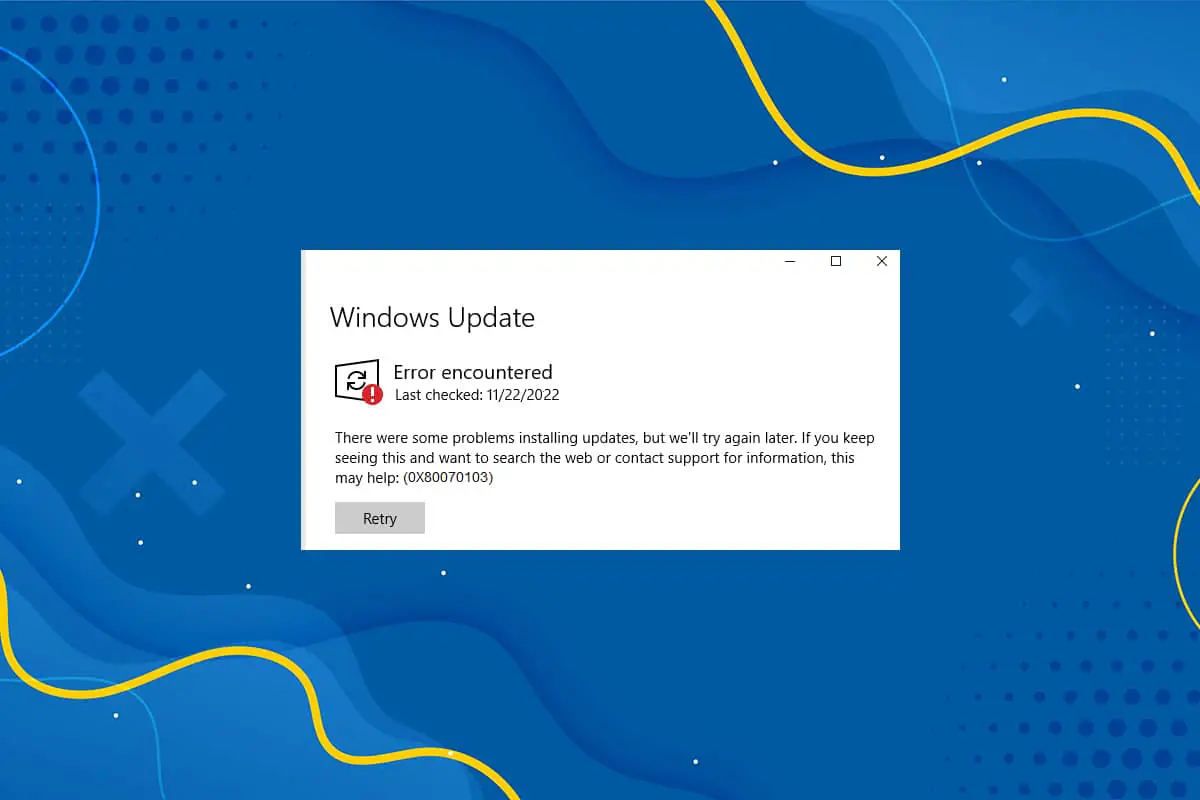



![תקן את החיבור שלך הופסק [Windows 10] תקן את החיבור שלך הופסק [Windows 10]](https://oktechmasters.org/wp-content/uploads/2022/02/29522-Fix-Your-connection-was-interrupted-in-Windows-10-150x150.jpg)
![[תוקן] Microsoft Store לא יכולה להוריד אפליקציות ומשחקים](https://oktechmasters.org/wp-content/uploads/2022/03/30606-Fix-Cant-Download-from-Microsoft-Store.jpg)
![[תוקן] Microsoft Store לא יכול להוריד ולהתקין אפליקציות](https://oktechmasters.org/wp-content/uploads/2022/03/30555-Fix-Microsoft-Store-Not-Installing-Apps.jpg)

